שלום וברכה,
אחרי המדריך הקודם שעורר תגובות חיוביות רבות (קישור כאן), אנחנו ממשיכים בעוד פונקציה חדשה באקסל (גם היא זמינה רק לבעלי Microsoft 365, או בחינם למי שמשתמש ב Google Sheets).
הפונקציה הזו נקראת ByRow, ויש לה גם פונקציה דומה מאוד, שנקראת ByCol.
מה עושה פונקציית ByRow?
פונקציית ByRow מקבלת טווח שלם של תאי אקסל, ומריצה על כל אחת מהשורות פונקציה שנגיד לה.
מה היתרון של שימוש בפונקצית ByRow (וגם ByCol) ?
- זה חוסך את הצורך לגרור נוסחאות.
- זה מאפשר להשתמש ב- Lambda אחת, על טבלה שלמה, בשניה (לא משתמשים ב- LAMBDA עדין ? -מוזמנים להציץ במדריך שלי כאן).
איך משתמשים בפונקציית BYROW ב- Excel?
נתחיל מדוגמה מאוד פשוטה.
נניח שסידרנו את נתוני המכירות של החודשים בשנה, לרוחב (למרות שהסברתי שזה לא מומלץ ).
ואנחנו רוצים לקבל עבור כל שורה - את ממוצע המכירות שלה.
אבל… אנחנו לא רוצים לעשות נוסחה ולגרור, אלא… אנחנו רוצים לכתוב פעם אחת וזהו.
כאן הפונקציה BYROW תעזור לנו מאוד.
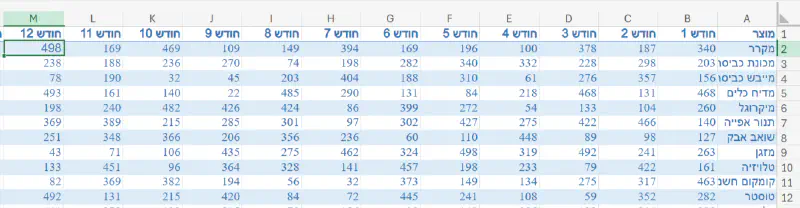
שימו לב שהטווח לא מוגדר כטבלת אקסל, אחרת, אקסל ינסה להחיל אוטומטית את הנוסחא שנכתוב על כל הטבלה, וזה בדיוק מה שאנחנו לא רוצים לעשות.
ניצור עמודה חדשה, נקרא לה בשם “ממוצע”. ונעמוד על התא הראשון שבה.
ואז נקליד
BYROW(הטווח_שלנו_באקסל_OUR_RANGE, הנוסחה_שנרצה_להריץ_FORMULA)
לדוגמה, במקרה שלנו, הנוסחה תהיה Avrage.
=BYROW($B$2:$M$16,AVERAGE)
ואז, אקסל, יגרום לנוסחה AVERAGE להתחשב בנפרד עבור כל אחת מהשורות.
מה עושה נוסחת BYCOL של אקסל?
נוסחת BYCOL עובדת בצורה מאוד דומה, כלומר היא מחילה נוסחה אחת, לפי עמודות על טווח שלם.
מפעילים LAMBDA בבת אחת על כל השורות
עד כאן, הפונקציות BYROW, ו- BYCOL, נראות כמו שדרוג נחמד לאקסל.
אבל, היכולת שלהן יותר גדולה למעשה, כי בפועל אפשר להפעיל LAMBDA (=פונקציה שיצרנו בעצמנו, מדריך כאן) על כל השורות בטווח שלם, וזה כבר מעניין יותר.
בדוגמה הבאה למשל, כבר הייתה לי LAMBDA מוכנה שנקראת ממוצע_בתוספת_מעמ.
והשתמשתי בה, על כל השורות - בבת אחת, באמצעות BYCOL.
=BYROW(B2:M16,ממוצע_בתוספת_מעמ)
דוגמאות אמיתיות לשימוש ב- BYROW
ממוצע של תלמידים באקסל - עם BYROW
נניח שבטבלת ציוני תלמידים (כל שורה = תלמיד, כל עמודה = ציון במקצוע) רוצים לחשב מדדים לכל תלמיד. אז במקום שנגרורנעתיק נוסחה לכל תלמיד (=שורה), נשתמש ב‑BYROW עם AVERAGE (עבור ממוצע הציונים של כל תלמיד) או MAX (כדי לקבל את הציון הגבוה ביותר). לדוגמה, הפונקציה הבאה מחזירה את הממוצע בכל שורה (לכל תלמיד):
=BYROW(A2:D10, LAMBDA(row, AVERAGE(row)))
כמה בחינות עבר כל תלמיד - עם BYROW
נניח שציון עובר הוא 56. אז אפשר להשתמש ב‑BYROW יחד עם COUNTIF כדי לספור בכל שורה כמה ציונים גבוהים מ‑56. לדוגמה:
=BYROW(A2:D10, LAMBDA(row, COUNTIF(row, ">=56")))
סיכום תקציבים עם BYROW
נניח שבטבלה שלנו, כל שורה היא קטגוריית בתקציב, והעמודות הן כרגיל, חודשים. אז עם ב‑BYROW ניתן לסכם את כל הערכים בכל שורה בעזרת SUM. לדוגמה:
=BYROW(B2:D10, LAMBDA(row, SUM(row)))
סיכום - פונקציית BYROW של Excel
במדריך הזה הצגתי את פונקציית BYROW החדשה באקסל, שמאפשרת להפעיל נוסחה אחת על כל שורה בטבלה שלמה, זה חוסך קצת זמן, במקום לגרור נוסחאות לכל שורה. ראינו גם את הפונקציה הדומה BYCOL, שעובדת באותו רעיון רק לפי עמודות.
היתרון המרכזי הוא חיסכון בזמן ופשטות, ובמיוחד כאשר משלבים עם LAMBDA – אפשר להפעיל חישובים מותאמים אישית לכל שורה או עמודה בבת אחת. לבסוף הבאתי דוגמאות מעשיות: ממוצע ציוני תלמידים, ספירת בחינות שעברו, וסיכום תקציבים – והכול באמצעות נוסחה אחת פשוטה - BYROW.
